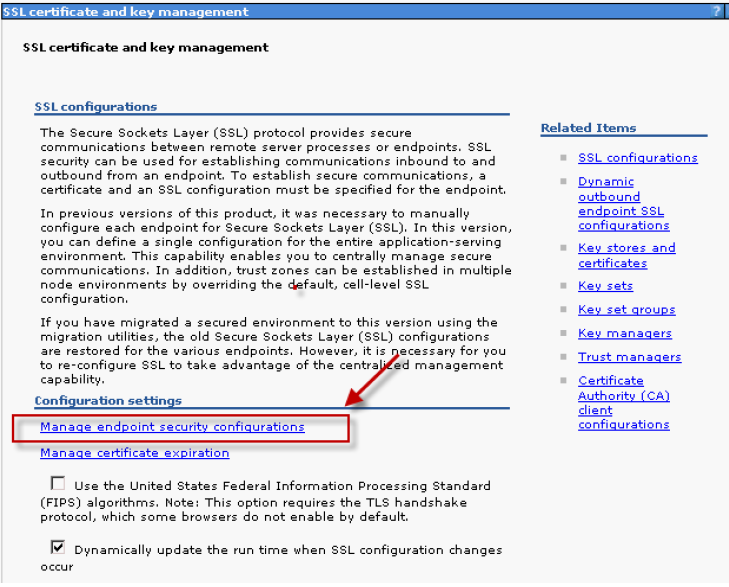WAS: Configurando os servidores WebSphere para utilizar TLS(SSL): Difference between revisions
(Criou página com: '= Configurando os servidores WebSphere para utilizar Certificados Assinados = Agora vamos mostrar para configurar o servidor Sametime/WebSphere para usar a configuração S...') |
|||
| (One intermediate revision by the same user not shown) | |||
| Line 16: | Line 16: | ||
3) Clique em '''Manage endpoint security configurations''' | 3) Clique em '''Manage endpoint security configurations''' | ||
[[ | [[File:Was_ssl_001.png]] | ||
4) Clique para expandir '''Inbound'''-> '''sametimeCell (CellDefaultSSLSettings)''' -> '''Nodes''', e selecione um dos ''Nodes'' | 4) Clique para expandir '''Inbound'''-> '''sametimeCell (CellDefaultSSLSettings)''' -> '''Nodes''', e selecione um dos ''Nodes'' | ||
[[ | [[File:Was_ssl_002.png]] | ||
5) Clique para expandir '''servers''' e selecione um dos servidores Sametime. Exemplo: '''STProxyServer''' | 5) Clique para expandir '''servers''' e selecione um dos servidores Sametime. Exemplo: '''STProxyServer''' | ||
[[ | [[File:Was_ssl_003.png]] | ||
6) Localize a seção '''Specific SSL Configuration for this endpoint''' e altere | 6) Localize a seção '''Specific SSL Configuration for this endpoint''' e altere | ||
| Line 34: | Line 34: | ||
8) Selecione o certificado a ser utilizado neste nó | 8) Selecione o certificado a ser utilizado neste nó | ||
[[ | [[File:Was_ssl_004.png]] | ||
Clique em '''OK''' e '''Salvar''' | Clique em '''OK''' e '''Salvar''' | ||
Latest revision as of 20:35, 16 November 2023
Configurando os servidores WebSphere para utilizar Certificados Assinados
Agora vamos mostrar para configurar o servidor Sametime/WebSphere para usar a configuração SSL definida com o novo certificado. Este processo deve ser realizado para cada nó que hospeda:
- Sametime Proxy Server
- Sametime Meeting Server
- WebSphere Proxy
Procedimento
1) Acessar o Sametime System Console
2) Clique em Security -> SSL certificate and key management
3) Clique em Manage endpoint security configurations
4) Clique para expandir Inbound-> sametimeCell (CellDefaultSSLSettings) -> Nodes, e selecione um dos Nodes
5) Clique para expandir servers e selecione um dos servidores Sametime. Exemplo: STProxyServer
6) Localize a seção Specific SSL Configuration for this endpoint e altere
- Override inherited values: Selecione
7) Em SSL configuration altere para CellDefaultSSLSettings, e clique no botão Update certificate alias list
8) Selecione o certificado a ser utilizado neste nó
Clique em OK e Salvar